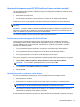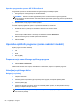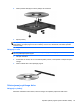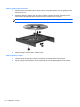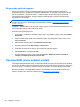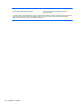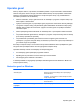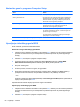HP Notebook Reference Guide - Windows 7 and Windows Vista
Table Of Contents
- Uvod
- Omreženje (samo nekateri modeli)
- Večpredstavnost
- Upravljanje porabe
- Zaustavljanje računalnika
- Nastavljanje možnosti napajanja
- Uporaba programa Power Assistant (samo nekateri modeli)
- Uporaba napajanja iz akumulatorja
- Iskanje dodatnih informacij o akumulatorju
- Uporaba funkcije Preverjanje akumulatorja
- Prikaz preostale napolnjenosti akumulatorja
- Maksimiranje časa praznjenja akumulatorja
- Upravljanje stopenj praznega akumulatorja
- Prepoznavanje stopenj praznega akumulatorja
- Razreševanje stopnje praznega akumulatorja
- Razreševanje stopnje praznega akumulatorja, ko je na voljo zunanji vir napajanja
- Razreševanje stopnje praznega akumulatorja, ko je na voljo napolnjeni akumulator
- Razreševanje stopnje praznega akumulatorja, ko ni na voljo noben vir napajanja
- Razreševanje stopnje praznega akumulatorja, ko se računalnik ne more preklopiti iz stanja mirovanja
- Ohranjanje zmogljivosti akumulatorja
- Shranjevanje akumulatorja
- Odlaganje izrabljenega akumulatorja
- Zamenjava akumulatorja
- Uporaba zunanjega napajanja iz omrežja
- Preklapljanje med grafičnimi načini (samo nekateri modeli)
- Zunanje kartice in naprave
- Uporaba kartic bralnika pomnilniških kartic (samo nekateri modeli)
- Uporaba kartic PC Card (samo v nekaterih modelih)
- Uporaba kartic ExpressCard (samo nekateri modeli)
- Uporaba pametnih kartic (samo v nekaterih modelih)
- Uporaba naprave USB
- Uporaba naprav 1394 (samo nekateri modeli)
- Uporaba naprave eSATA (samo nekateri modeli)
- Uporaba serijske naprave (samo nekateri modeli)
- Uporaba dodatnih zunanjih naprav
- Pogoni
- Varnost
- Zaščita računalnika
- Uporaba gesel
- Uporaba protivirusne programske opreme
- Uporaba programske opreme za požarni zid
- Nameščanje nujnih varnostnih posodobitev
- Uporaba orodja HP ProtectTools Security Manager (samo pri nekaterih modelih)
- Namestitev dodatnega varnostnega kabla
- Uporaba bralnika prstnih odtisov (samo nekateri modeli)
- Vzdrževanje
- Orodji Computer Setup (BIOS) in System Diagnostics
- MultiBoot
- Upravljanje
- Potovanje z računalnikom
- Viri za odpravljanje težav
- Elektrostatična razelektritev
- Stvarno kazalo
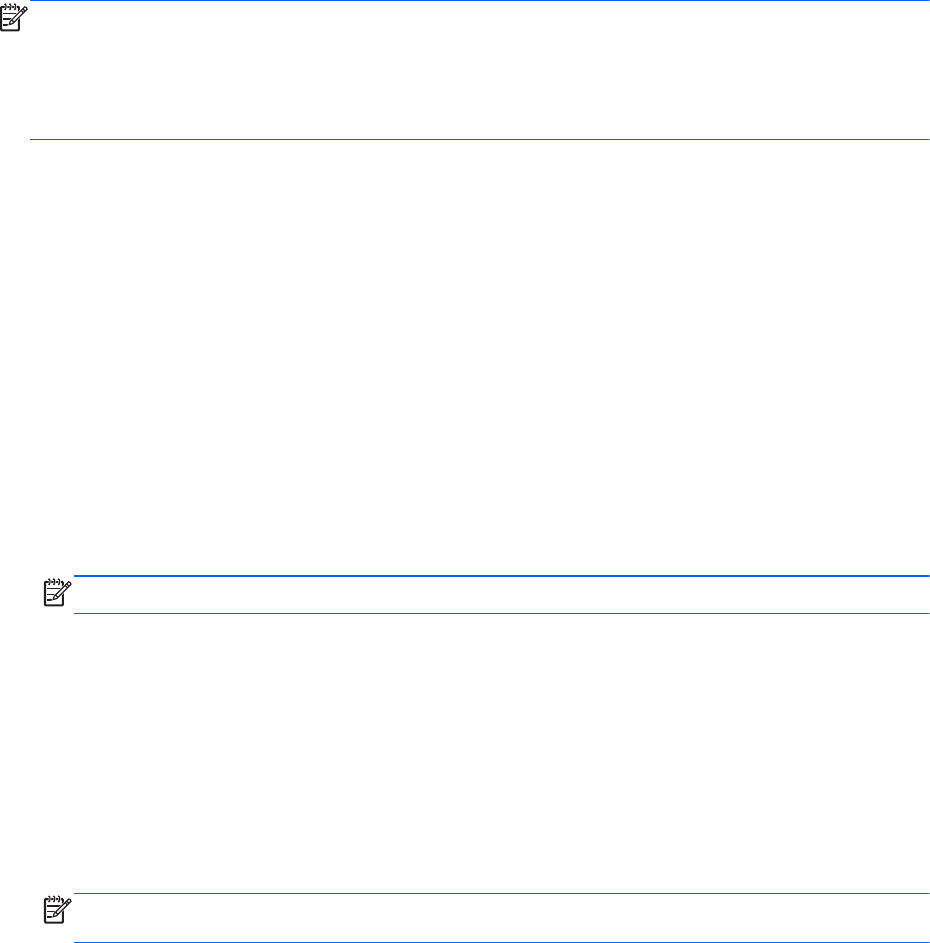
Uporaba širokopasovnega HP 3D DriveGuard (samo nekateri modeli)
HP 3D DriveGuard ščiti trdi disk s parkiranjem pogona in ustavljanjem podatkovnih zahtev pri enem
od naslednjih pogojev:
●
Računalnik vam pade na tla.
● Če računalnik premaknete z zaprtim zaslonom, medtem ko se napaja iz akumulatorja.
Kratek čas po enem od teh dogodkov HP 3D DriveGuard povrne trdi disk v normalno delovanje.
OPOMBA: Ker diski v trdnem stanju (SSD) nimajo premičnih delov, zaščita HP 3D DriveGuard ni
potrebna.
OPOMBA: Trdi disk v ležišču za primarni ali sekundarni trdi disk je zaščiten s programom HP 3D
DriveGuard. Trdi diski, ki so nameščeni v dodatnih združitvenih napravah ali so povezani prek vrat
USB, niso zaščiteni s programsko opremo HP 3D DriveGuard.
Več informacij najdete v pomoči programske opreme HP 3D DriveGuard.
Prepoznavanje statusa programa HP 3D DriveGuard
Lučka pogona na računalniku spremeni barvo in tako prikaže, da je v ležišču primarnega ali
sekundarnega (samo nekateri modeli) trdega diska parkiran pogon. Da ugotovite, če so pogoni
trenutno zaščiteni ali če je pogon parkiran, uporabite ikono v področju za obvestila v spodnjem
desnem kotu opravilne vrstice:
●
Če je programska oprema omogočena, se nad ikono za trdi disk pojavi zelena kljukica.
●
Če je programska oprema onemogočena, se nad ikono za trdi disk pojavi rdeči X.
●
Če so pogoni parkirani, se nad ikono za trdi disk pojavi rumeni mesec.
Če ikona ni omogočena v območju za obvestila, uporabite spodaj opisani postopek, da jo omogočite:
1. Izberite Start > Nadzorna plošča > Strojna oprema in zvok > HP 3D DriveGuard.
OPOMBA: Če vas Nadzor uporabniških računov pozove, kliknite Da.
2. V vrstici Ikona v sistemskem pladnju kliknite Pokaži.
3. Kliknite V redu.
Upravljanje porabe s parkiranim trdim diskom
Če je HP 3D DriveGuard parkiral pogon, se bo računalnik obnašal na naslednje načine:
●
Računalnik se ne zaustavi.
●
Računalnik se ne preklopi v spanje ali mirovanje, razen kot je opisano v naslednji opombi.
OPOMBA: Če se računalnik napaja iz akumulatorja in doseže stopnjo kritičnega stanja
akumulatorja, HP 3D DriveGuard omogoči računalniku, da preklopi v mirovanje.
●
Računalnik ne bo aktiviral alarmov akumulatorja, ki so nameščeni na kartici Alarms (Alarmi) v
nastavitvah za napajanje Power Options Properties.
Preden premaknete računalnik, HP priporoča, da ga izklopite ali pa preklopite v spanje ali mirovanje.
Uporaba trdih diskov 51